win11怎么退回桌面快捷键 win11如何快速返回桌面快捷键
更新时间:2024-06-27 10:04:45作者:xinxin
我们在日常操作win11中文版系统的过程中,也经常会因为运行的程序窗口过多而导致无法快速返回桌面的情况,而且微软也取消了win11系统右下角快速返回桌面功能,这时就需要通过默认快捷键来实现,对此win11怎么退回桌面快捷键呢?下面就给大家介绍的win11如何快速返回桌面快捷键相关内容。
具体方法如下:
一、切换桌面
1、按下键盘“Win+Ctrl+D”可以一键生成一个新桌面。
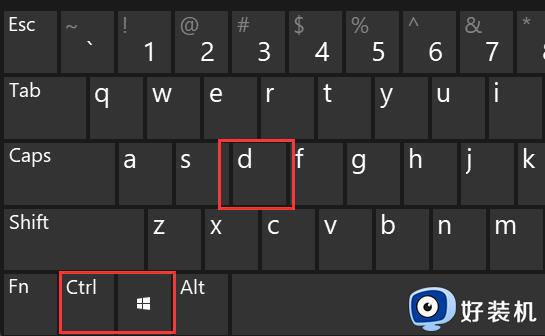
2、生成后,再按下“Win+Ctrl+方向键”可以快速切换这两个桌面。
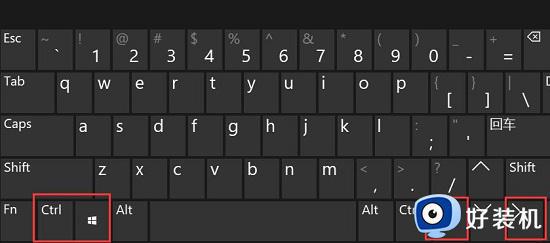
3、切换效果如图所示。
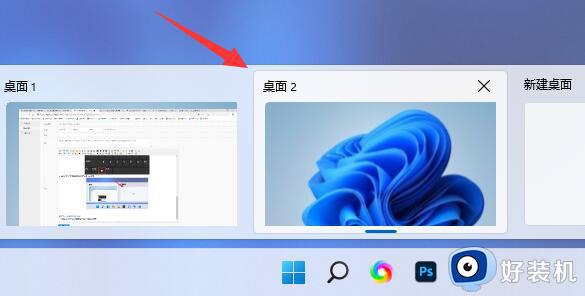
二、切换窗口
1、切换窗口快捷键是“Win+Tab”。

2、按下后,会进入图示界面,使用鼠标选择想要进入的窗口就可以了。

以上就给大家带来的win11如何快速返回桌面快捷键相关内容了,如果你也有相同需要的话,可以按照上面的方法来操作就可以了,希望本文能够对大家有所帮助。
win11怎么退回桌面快捷键 win11如何快速返回桌面快捷键相关教程
- 返回桌面的快捷键是啥win11 win11快速返回桌面的快捷键是哪个
- win11怎么回到电脑桌面 win11强制返回桌面快捷键是哪个
- win11怎么一键返回桌面 win11一键返回桌面快捷键操作
- windows11返回桌面的方法 win11怎么快速返回桌面
- win11怎样快速切换桌面窗口 win11系统快速返回桌面方法
- win11怎么一键回到桌面 win11一键回到桌面快捷键
- win11怎么快速切换桌面 win11切换桌面快捷键详细教程
- win11快速回到桌面的方法 win11怎么快速回到桌面
- win11桌面快速切换快捷键是哪个 win11桌面快捷键切换窗口是什么
- windows11怎么强制回到桌面 让windows11快速回到桌面的方法
- win11家庭版右键怎么直接打开所有选项的方法 win11家庭版右键如何显示所有选项
- win11家庭版右键没有bitlocker怎么办 win11家庭版找不到bitlocker如何处理
- win11家庭版任务栏怎么透明 win11家庭版任务栏设置成透明的步骤
- win11家庭版无法访问u盘怎么回事 win11家庭版u盘拒绝访问怎么解决
- win11自动输入密码登录设置方法 win11怎样设置开机自动输入密登陆
- win11界面乱跳怎么办 win11界面跳屏如何处理
win11教程推荐
- 1 win11安装ie浏览器的方法 win11如何安装IE浏览器
- 2 win11截图怎么操作 win11截图的几种方法
- 3 win11桌面字体颜色怎么改 win11如何更换字体颜色
- 4 电脑怎么取消更新win11系统 电脑如何取消更新系统win11
- 5 win10鼠标光标不见了怎么找回 win10鼠标光标不见了的解决方法
- 6 win11找不到用户组怎么办 win11电脑里找不到用户和组处理方法
- 7 更新win11系统后进不了桌面怎么办 win11更新后进不去系统处理方法
- 8 win11桌面刷新不流畅解决方法 win11桌面刷新很卡怎么办
- 9 win11更改为管理员账户的步骤 win11怎么切换为管理员
- 10 win11桌面卡顿掉帧怎么办 win11桌面卡住不动解决方法
